スライドショーで大量の写真を印象的に見せる
ブログにたくさんの写真を貼るよりも、フォト蔵のスライドショーを利用すれば、限られたスペースでたくさんの写真を見せることができます。特に、旅行やイベントなどでたくさんの写真を撮った際には、すべての写真をブログにアップするよりもフォト蔵の機能を使った方が展示も管理も楽になります。また、フォト蔵であなたの写真を見た人が、あなたのブログに訪問してくることもあるので、写真もブログもいろいろな人に見てもらえるようになるでしょう。
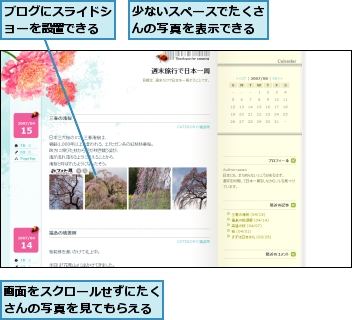
フォト蔵に会員登録をする
1.フォト蔵のユーザー登録画面を表示する
●フォト蔵
http://photozou.jp/
![1 「http://photozou.jp/」と入力し、[Enter]キーを押す,2 [ユーザー登録(無料)]をクリック,フォト蔵が表示された](/contents/005/img/img20070926153454099684.jpg)
2.メールアドレスとパスワード、ニックネームを入力する
![1 必要事項を入力,2 [登録]をクリック,入力したメールアドレスにメールが送信されたことを示す画面が表示される,[ユーザー登録(無料)]が表示された,[利用規約]と[プライバシー・ポリシー]をクリックして内容を確認しておく](/contents/005/img/img20070926154731043216.jpg)
3.メールを確認し、メールアドレスを認証する
![URLをクリック,メールソフトを起動して[[P]フォト蔵メールアドレスの確認★まだ登録は完了していません★]を表示しておく,手順2で入力したメールアドレスに[[P]フォト蔵メールアドレスの確認★まだ登録は完了していません★]メールが届く](/contents/005/img/img20070926153816008496.jpg)
4.プロフィールを設定する
![1 必要事項を入力,2 [ログイン]をクリック,フォト蔵にログインされ、会員用のトップページが表示される,フォト蔵に写真をアップロードする方法はレッスン5で紹介する,メールアドレスが認証され、ユーザー登録が完了した,新しいウィンドウで[プロフィールの設定]が表示された](/contents/005/img/img20070926175301026845.jpg)
[ヒント]フォト蔵を使えば、写真の容量を気にせずブログに掲載できる
ブログにも写真を貼り付けることはできますが、たくさんの写真を貼り付けてしまうとページの表示が重くなったり、ブログサービスの容量がすぐ一杯になってしまったりする恐れがあります。そこで、ブログにはメインとなる写真だけを貼り付け、残りの写真をフォト蔵にアップロードすれば、フォト蔵などのオンラインアルバムへリンクしたり、スライドショーを貼り付けたりして、ブログの容量を気にすることなくたくさんの写真を見せることができます。
[ヒント]ケータイで撮影した写真もアップロードできる
フォト蔵MOBILEにアクセスすることで、ケータイでフォト蔵を楽しめます。フォト蔵MOBILEでは写真のアップロードや、写真の閲覧、コメントなどが行えます。ケータイを使った旅行記をフォト蔵で作ってみるのも楽しいでしょう。
●フォト蔵MOBILE
http://m.photozou.jp/
[ヒント]フォト蔵にログイン、ログアウトをするには
フォト蔵にログインするには、トップページの画面右側にあるログインフォームにメールアドレスとパスワードを入力して[ログイン]をクリックします。ログアウトするには画面右上の[ログアウト]をクリックします。ネットカフェなど不特定多数の人がパソコンを利用できる環境の場合は、[他人もこのPCを利用する(ネットカフェなど)]にチェックを付けてパスワードなどが保存されないようにし、作業が終わったら必ず[ログアウト]をクリックしましょう。




